今天小编给大家分享一下win10改不了用户名怎么解决的相关知识点,内容详细,逻辑清晰,相信大部分人都还太了解这方面的知识,所以分享这篇文章给大家参考一下,希望大家阅读完这篇文章后有所收获,下面我们一起来了解一下吧。
方法一
1、如图,我们要把Administrator管理员账户改名,
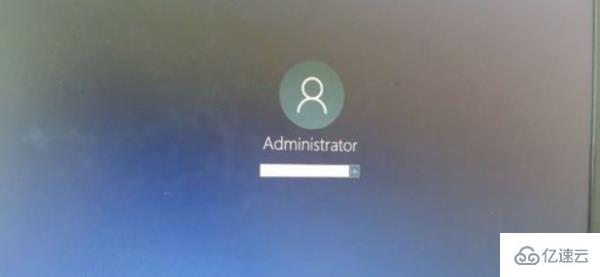
2、怎么修改呢,从开始菜单设置-账户里面进去是灰色的,这种方法根本没法改,
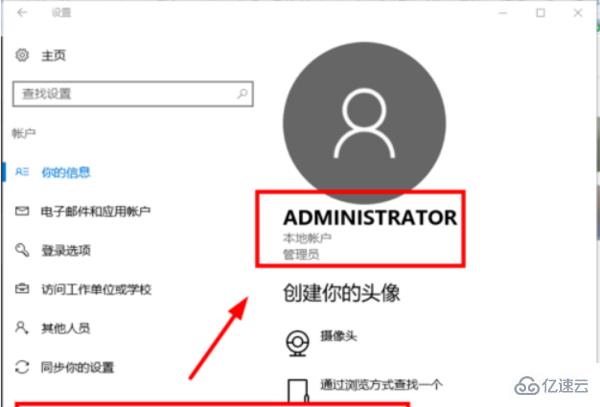
3、下面小编介绍一种终极方法,首先在开始菜单,右键,选择运行
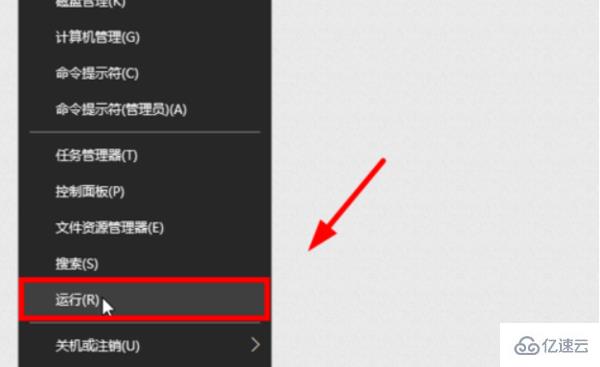
4、输入netplwiz回车,
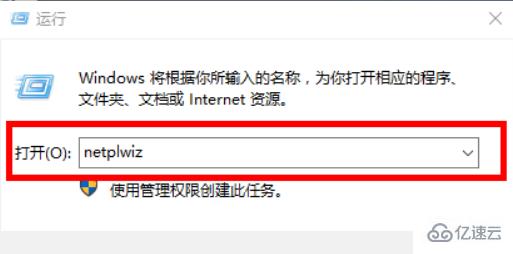
5、打开用户账户,双击Administrator
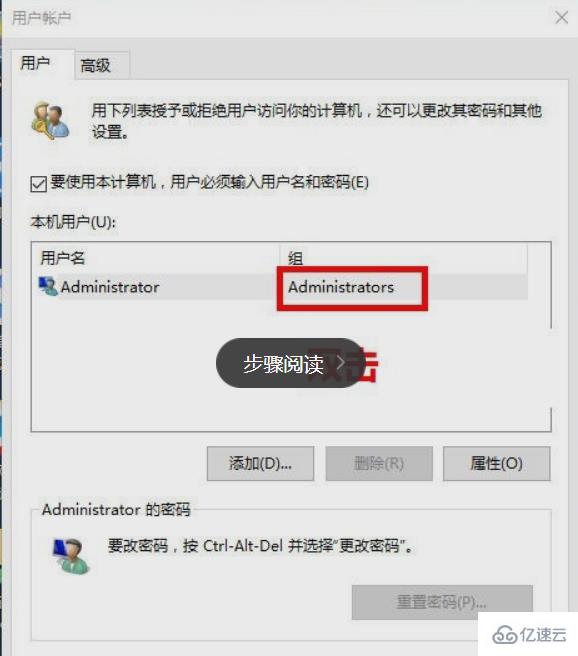
6、打开后如图
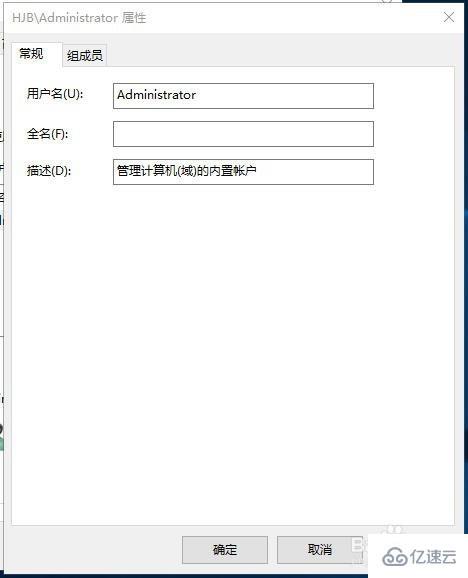
7、输入你想要改的名字
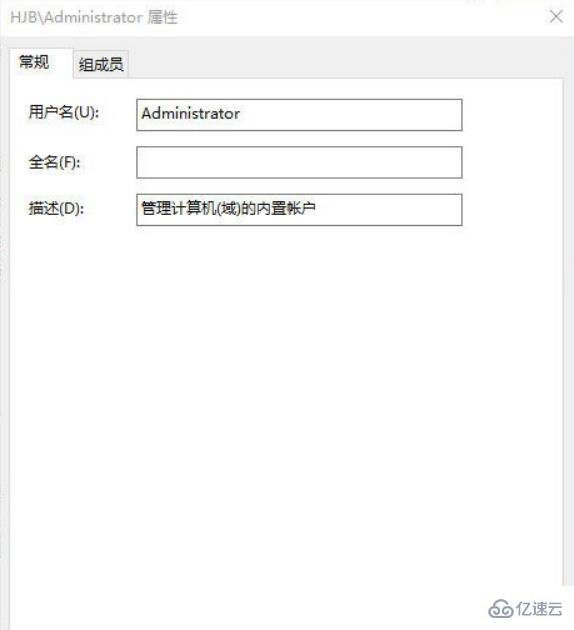
8、点击确定后,弹出警告,点击是,如图
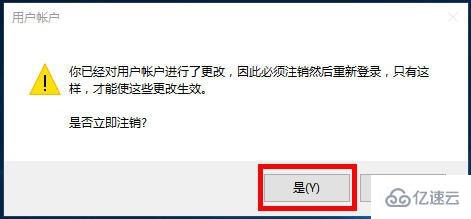
9、注销后发现账户名就改过来了,如图
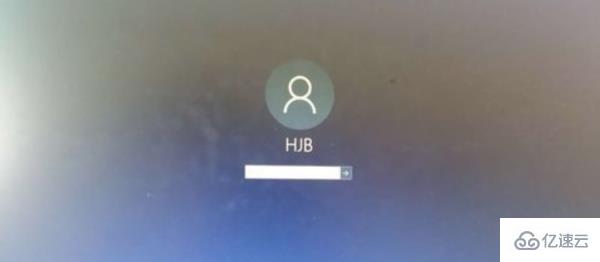
方法二
1.首先,打开win10电脑,在电脑上打开“控制面板”,点击打开。
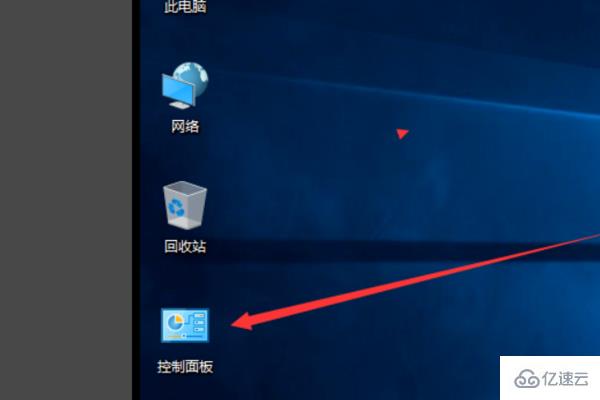
2.然后,在控制面板中点击“用户帐户”点击打开。
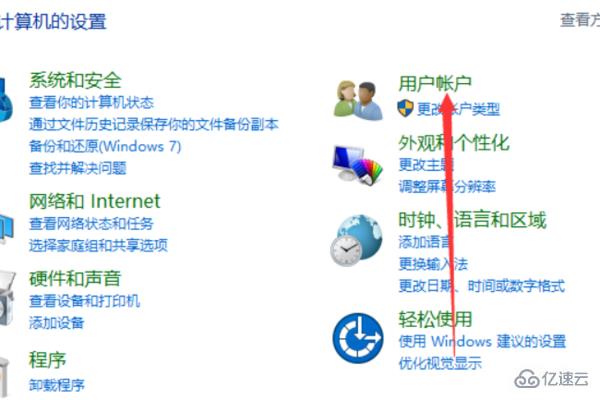
3.然后,在窗口中点击“更改帐户类型”,点击打开。
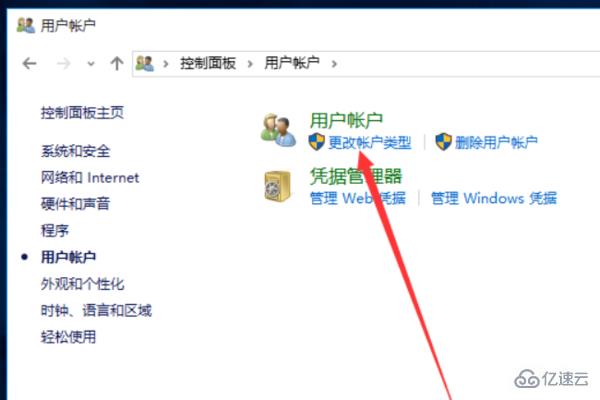
4.然后,点击窗口中的账户,点击当前的账户,点击打开。
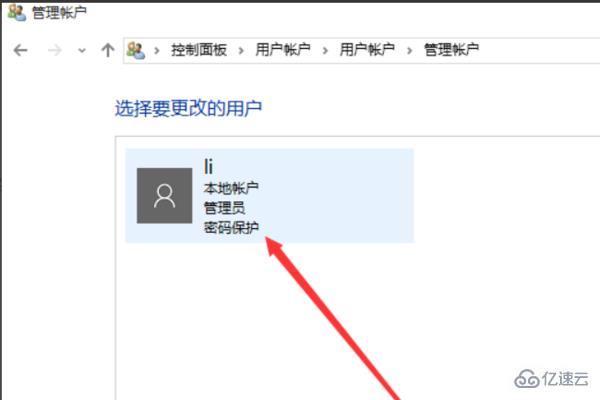
5.然后,在窗口中点击“更改帐户名称”,点击打开。
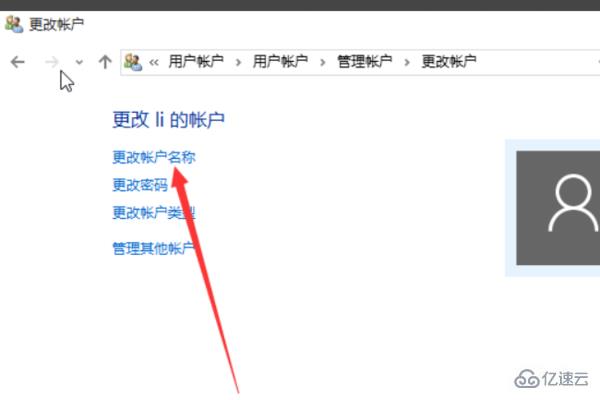
6.然后,在窗口中输入新的帐户名。
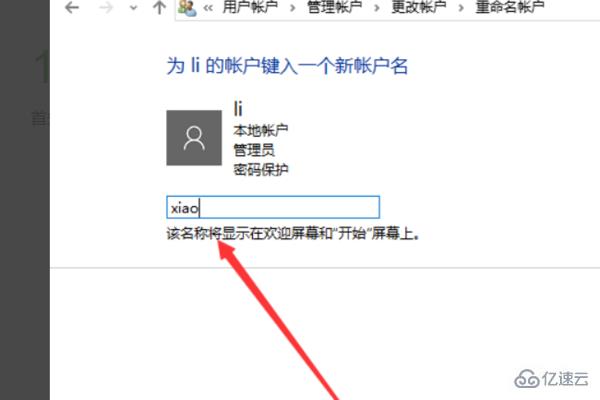
7.然后,点击“更改名称”,点击打开。
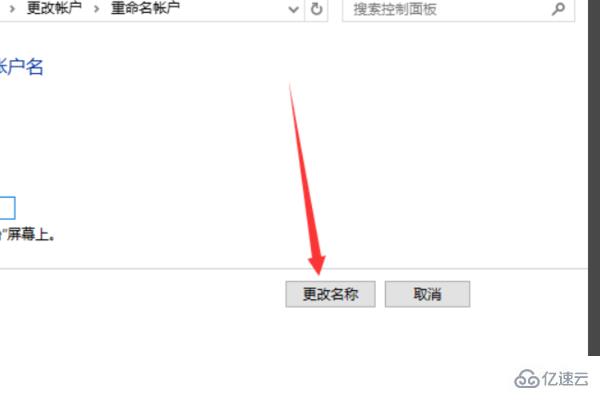
8.最后,即可看到,电脑win10的用户名已经更改,问题解决。
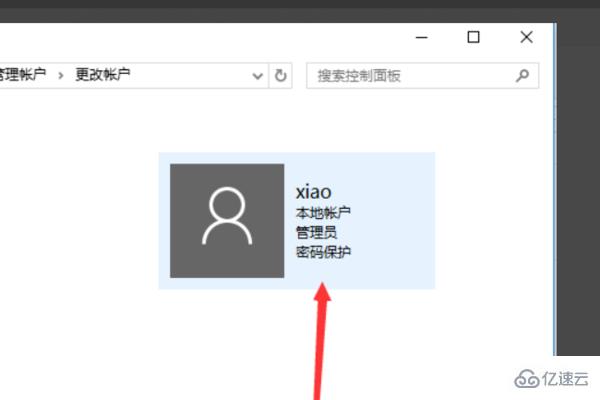
以上就是“win10改不了用户名怎么解决”这篇文章的所有内容,感谢各位的阅读!相信大家阅读完这篇文章都有很大的收获,小编每天都会为大家更新不同的知识,如果还想学习更多的知识,请关注亿速云行业资讯频道。
亿速云「云服务器」,即开即用、新一代英特尔至强铂金CPU、三副本存储NVMe SSD云盘,价格低至29元/月。点击查看>>
免责声明:本站发布的内容(图片、视频和文字)以原创、转载和分享为主,文章观点不代表本网站立场,如果涉及侵权请联系站长邮箱:is@yisu.com进行举报,并提供相关证据,一经查实,将立刻删除涉嫌侵权内容。